Esta sección describe cómo editar la agenda telefónica del Fax de PC desde su ordenador.
Registro de un número de fax de destino
Nota
No puede registrar el mismo nombre. Puede registrar el mismo número de fax con un nombre diferente.
-
Haga clic en [Inicio] y después seleccione [Dispositivos e impresoras].
-
Haga clic derecho en el icono de OKI MB562 (FAX) y, a continuación, seleccione [Printing preferences (Preferencias de impresión)].
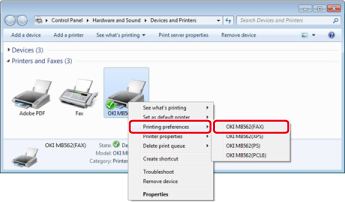
-
Haga clic en la [Guía telefónica] en la ficha [Configuración].
-
Seleccione [Nuevo (número de FAX)] en el menú del [Número de FAX].
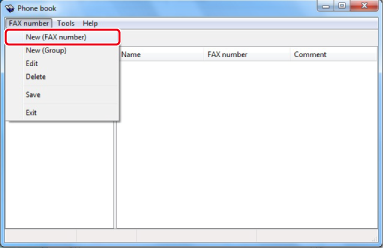
-
Introduzca un nombre de destino en [Nombre] en el cuadro de diálogo [Nuevo (número de FAX)].
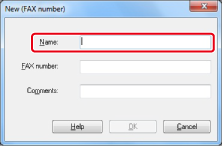
-
Introduzca el número de fax de destino en [Número de FAX].
-
Introduzca los comentarios en el campo [Comentarios] si es necesario.
-
Haga clic en [ACEPTAR].
-
Seleccione [Guardar] del menú [Número de FAX].
-
Haga clic en [ACEPTAR] en la ventana de confirmación.
-
Seleccione [Salir] del menú [Número de FAX].
Memo
-
Puede registrar hasta 1.000 destinos.
-
El nombre y el número de fax que se introducen siguiendo el procedimiento se pueden imprimir en la portada.
Registro de destinos múltiples como grupo
Al agrupar los destinos registrados, podrá enviar faxes a varios destinos al mismo tiempo.
-
Haga clic en [Inicio] y después seleccione [Dispositivos e impresoras].
-
Haga clic derecho en el icono de OKI MB562 (FAX) y, a continuación, seleccione [Printing preferences (Preferencias de impresión)].
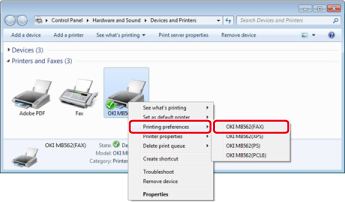
-
Haga clic en la [Guía telefónica] en la ficha [Configuración].
-
Seleccione [Nuevo (Grupo)] en el menú [Número de FAX].
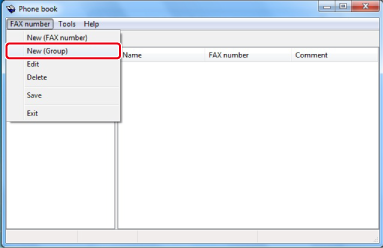
-
Introduzca un nombre de grupo en [Nombre de grupo] en el cuadro de diálogo [Nuevo (Grupo)].
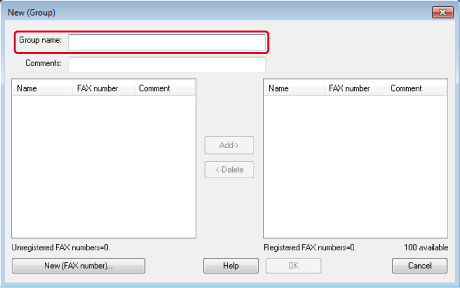
-
Introduzca los comentarios en el campo [Comentarios] si es necesario.
-
Seleccione el destino para registrar en el grupo y, a continuación, haga clic en [Agregar->].
Memo
Haga clic en [Nuevo (número de FAX)] si es necesario.
-
Cuando finalice la adición de los números de fax requeridos, haga clic en [Aceptar].
Se agrega el nuevo grupo en el campo de la izquierda del cuadro de diálogo [Agenda telefónica]. Si selecciona un grupo, los números de fax que se registran en el grupo aparecen en el campo derecho del cuadro de diálogo.
-
Seleccione [Guardar] del menú [Número de FAX].
-
Haga clic en [ACEPTAR] en la ventana de confirmación.
-
Seleccione [Salir] del menú [Número de FAX].
Exportación los datos de la guía telefónica a un archivo CSV (Exportar)
La función importar/exportar le permite gestionar números de fax en la agenda telefónica que se crea con un ordenador diferente. Si usted sigue el procedimiento que aparece abajo, usted puede exportar un guía telefónica que se cree con su ordenador para poder utilizar la guía telefónica en otro ordenador.
Nota
No puede exportar ningún grupo, pero puede exportar cada entrada de la agenda telefónica.
-
Haga clic en [Inicio] y después seleccione [Dispositivos e impresoras].
-
Haga clic derecho en el icono de OKI MB562 (FAX) y, a continuación, seleccione [Printing preferences (Preferencias de impresión)].
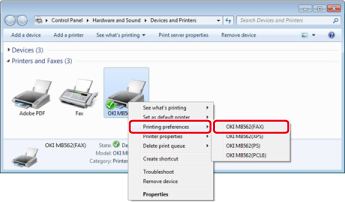
-
Haga clic en la [Guía telefónica] en la ficha [Configuración].
-
Seleccione [Exportar] en el menú [Herramientas].
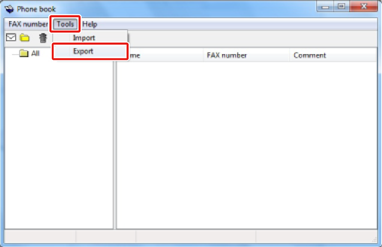
-
Seleccione un destino para guardar en el cuadro de diálogo [Exportar a archivo].
-
Introduzca el nombre de un archivo y, a continuación, haga clic en [Salvar].
Los datos de la agenda telefónica se exporta como un archivo CSV. Las entradas están separadas por comas y se muestran en el orden del archivo CSV. Están guardados en orden de nombres, números de fax y comentarios.
-
Cierre la agenda de teléfonos.
Importación de los datos de la guía telefónica que se exportan a un archivo CSV (Importación)
La función de importación le permite importar los números de fax en la agenda telefónica que se crea con un ordenador diferente en su ordenador.
Nota
Las entradas registradas no se importan.
Importación de los datos de la guía telefónica
-
Copie la Guía telefónica exportada a un ordenador distinto.
-
Haga clic en [Inicio] y después seleccione [Dispositivos e impresoras].
-
Haga clic derecho en el icono de OKI MB562 (FAX) y, a continuación, seleccione [Printing preferences (Preferencias de impresión)].
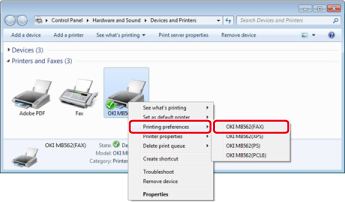
-
Haga clic en la [Guía telefónica] en la ficha [Configuración].
-
Seleccione [Importar] en el menú [Herramientas].
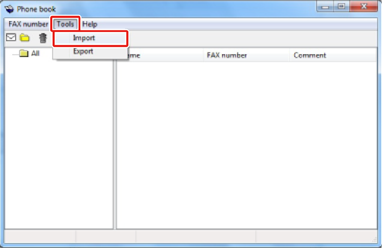
-
Especifique el archivo copiado de [Seleccionar un archivo CSV] en el cuadro de diálogo [Importar agenda telefónica].
-
Haga clic en [Navegar] para seleccionar un archivo.
-
Haga clic en [Siguiente].
Asociar una nueva definición con el formato de la agenda de teléfonos
Si desea importar un archivo CSV con un formato distinto al de la agenda de teléfonos, seleccione el archivo de definición CSV y asocie la definición con la de la agenda de teléfonos.
-
Copie la Guía telefónica exportada a un ordenador distinto.
-
Haga clic en [Inicio] y después seleccione [Dispositivos e impresoras].
-
Haga clic derecho en el icono de OKI MB562 (FAX) y, a continuación, seleccione [Printing preferences (Preferencias de impresión)].
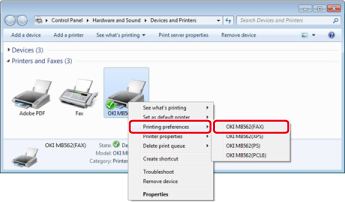
-
Haga clic en la [Guía telefónica] en la ficha [Configuración].
-
Seleccione [Importar] en el menú [Herramientas].
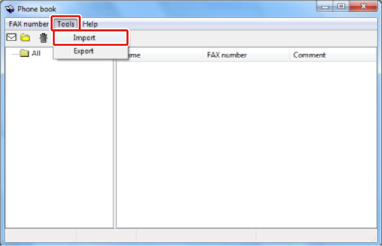
-
Especifique el archivo CSV que se importará en [Seleccionar un archivo CSV] en el cuadro de diálogo [Importar agenda telefónica].
-
Seleccione la casilla [Configurar la relación entre los campos importados y la agenda telefónica].
-
Especifique un archivo CSV de definición en [Seleccionar un archivo CSV de definición] si es necesario.
Seleccione [Coma (,)] para [Delimitador del campo].
Memo
Puede continuar operando incluso si no especifica un archivo de definición. Si usted no especifica un archivo de definición, seleccione si se debe salvar un nuevo archivo de definición en el cuadro de diálogo que se muestra después del paso 7.
-
Haga clic en [Siguiente].
-
Asocie la definición que usted esté importando con la definición de la lista de teléfonos y a continuación haga clic en [OK].
-
Seleccione [Guardar] del menú [Número de FAX].
-
Haga clic en [ACEPTAR] en la ventana de confirmación.
-
Seleccione [Salir] del menú [Número de FAX].

